Trong kỷ nguyên số hóa và hội nhập toàn cầu, một ứng dụng dịch thuật mạnh mẽ đã trở thành công cụ không thể thiếu, đặc biệt đối với những người thường xuyên đi du lịch, học ngoại ngữ hoặc làm việc với tài liệu đa ngôn ngữ. Khi cần tra cứu biển báo nước ngoài, hiểu một đoạn văn bản hay đơn giản là tìm từ dịch chính xác từ tiếng mẹ đẻ, một ứng dụng dịch thuật đáng tin cậy sẽ là người bạn đồng hành đắc lực. Nhưng đâu là ứng dụng dịch thuật tốt nhất cho iPhone của bạn: Apple Translate tích hợp sẵn hay Google Translate phổ biến? Bài viết này của Thời Báo Công Nghệ sẽ cung cấp mọi thông tin bạn cần biết để đưa ra lựa chọn phù hợp nhất, đưa ra cái nhìn chuyên sâu về hai “ông lớn” trong lĩnh vực công nghệ dịch thuật.
Giao diện người dùng: Đơn giản và trực quan
Cả Apple Translate và Google Translate đều được thiết kế với giao diện người dùng tối giản, trực quan, dễ làm quen và sử dụng.
Apple Translate: Tích hợp sâu vào hệ sinh thái Apple
Ứng dụng Apple Translate, được thiết kế dành riêng cho iPhone và các thiết bị Apple khác, hòa mình một cách liền mạch vào hệ sinh thống ứng dụng của “Nhà Táo”. Chỉ mất vài phút để làm quen với giao diện thanh lịch của ứng dụng: nó có bốn tab chính (Dịch, Máy ảnh, Hội thoại và Mục ưa thích). Một khi đã thành thạo việc sử dụng tab Dịch, bạn có thể bắt đầu lưu những từ và cụm từ nhất định vào tab Mục ưa thích để tiện truy cập hơn. Hiện tại, ứng dụng này hỗ trợ dịch cho 19 ngôn ngữ.
Tab Dịch cho phép bạn dễ dàng chuyển đổi ngôn ngữ, với khả năng tải xuống ngôn ngữ để sử dụng ngoại tuyến và hỗ trợ giới tính ngữ pháp cho một số ngôn ngữ. Điều tôi ấn tượng nhất về ứng dụng Apple Translate trên iPhone chính là sự đơn giản trong điều hướng và sử dụng. Đây cũng là ưu điểm mà Google Translate mang lại cho người dùng.
Google Translate: Tập trung vào tính năng đa dạng
Giao diện của Google Translate cũng rất tối giản, không có các tab riêng biệt. Ứng dụng tập trung trực tiếp vào các tính năng dịch thuật cốt lõi của nó, bao gồm nhập văn bản, âm thanh, camera, hội thoại và chế độ vẽ chữ, tất cả đều dễ dàng truy cập ngay khi bạn mở ứng dụng. Bạn có thể truy cập hồ sơ Google của mình, thêm tài khoản và quản lý các ngôn ngữ đã tải xuống. Các bản dịch yêu thích của bạn được lưu trong “Sổ tay cụm từ” (Phrasebook) của Google, được thiết kế như một tính năng đánh dấu trang. Bạn cũng có thể lưu và xem các bản ghi trong ứng dụng.
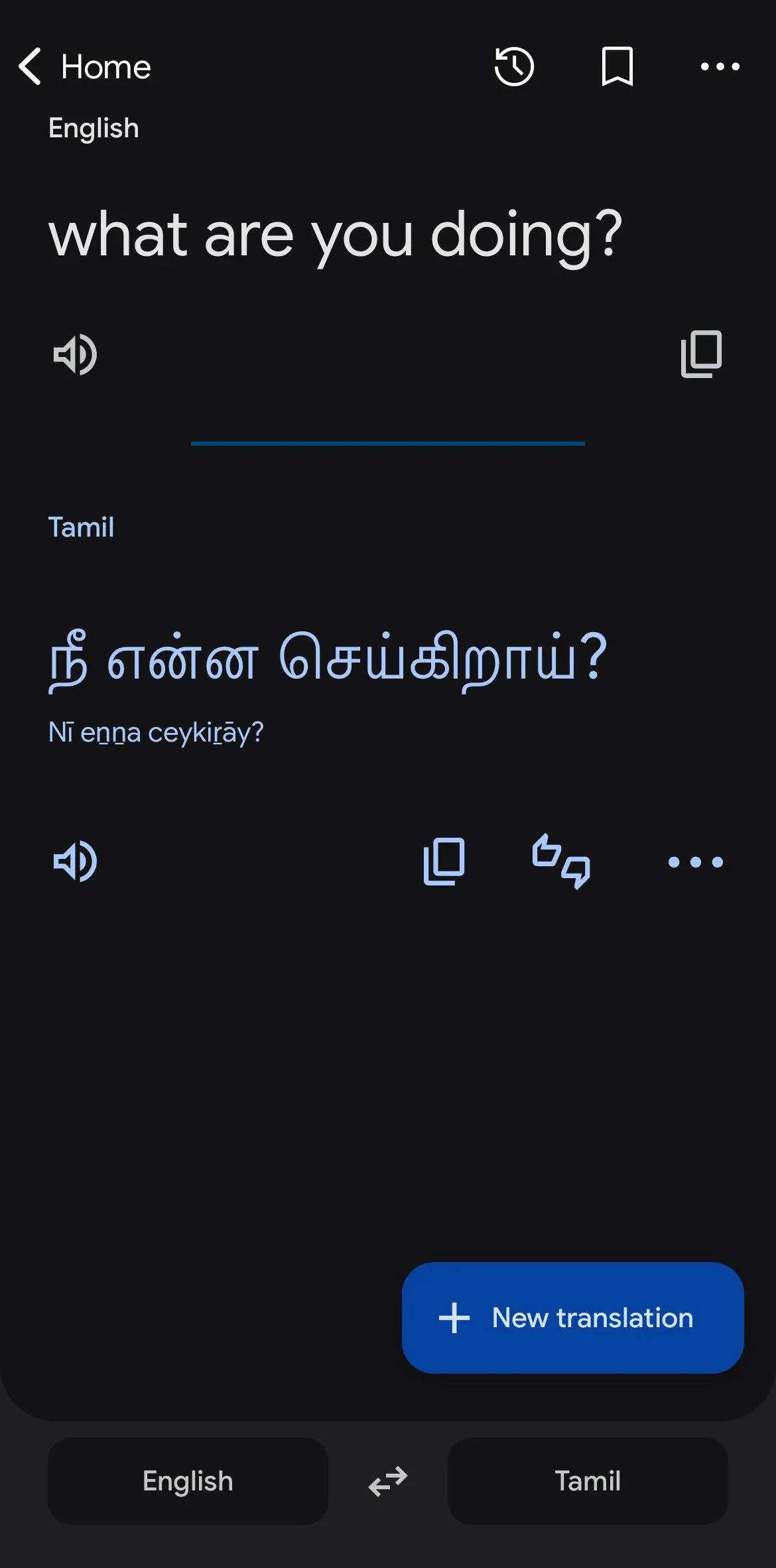 Dịch văn bản trên ứng dụng Google Translate cho iOS
Dịch văn bản trên ứng dụng Google Translate cho iOS
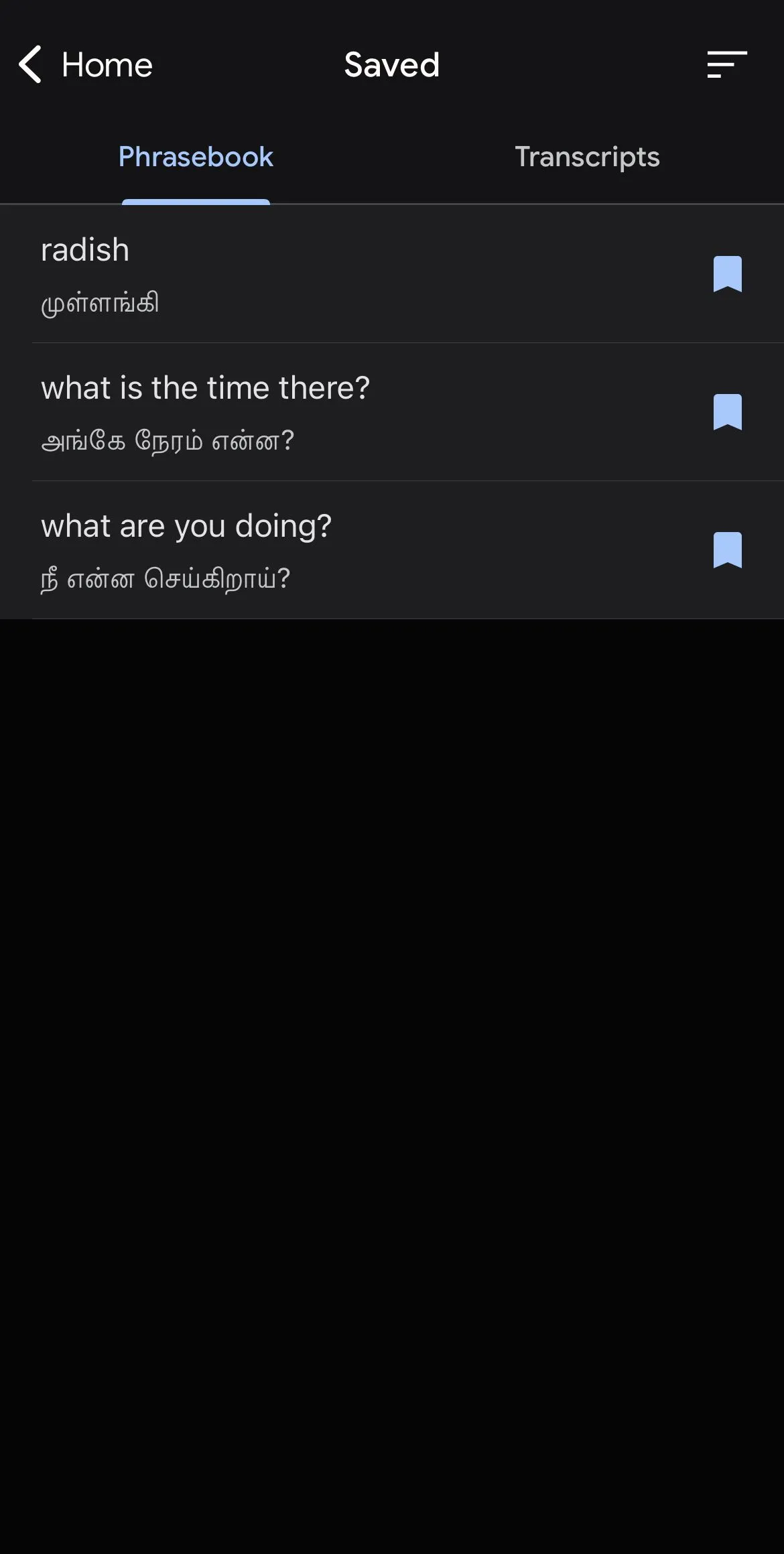 Lưu bản dịch vào sổ tay cụm từ trên Google Translate cho iOS
Lưu bản dịch vào sổ tay cụm từ trên Google Translate cho iOS
Về số lượng ngôn ngữ được hỗ trợ, Google Translate vượt xa Apple Translate một cách ngoạn mục, với tổng cộng 249 ngôn ngữ. Điều này có được nhờ việc Google đã bổ sung thêm 110 ngôn ngữ mới vào ứng dụng vào năm 2024, sử dụng mô hình ngôn ngữ lớn (LLM) PaLM 2 tiên tiến.
Khả năng tương thích thiết bị: Sự khác biệt lớn
Apple Translate, một ứng dụng gốc được tích hợp sẵn, chỉ có thể được sử dụng trên các thiết bị của Apple. Đây có thể là một hạn chế lớn đối với những người muốn sử dụng ứng dụng dịch thuật của mình ngoài chiếc iPhone. Tuy nhiên, trên một thiết bị tương thích như iPhone, nó là một ứng dụng được cài đặt sẵn và không cần phải tải xuống từ App Store. Ứng dụng này khả dụng trên các thiết bị Apple nếu chúng đang chạy:
- iOS 14.0 trở lên
- iPadOS 14.0 trở lên
- watchOS 11.0 trở lên
Trong khi đó, Google Translate có thể được tải xuống từ App Store cho iPhone, iPad và cả trên bất kỳ thiết bị không phải của Apple mà bạn muốn sử dụng. Bạn có thể cài đặt nó dưới dạng ứng dụng di động cho iOS và Android, hoặc sử dụng ứng dụng web trên bất kỳ thiết bị nào khác.
Trong hạng mục này, Google Translate là người chiến thắng rõ ràng nếu bạn muốn sử dụng ứng dụng dịch thuật của mình trên nhiều thiết bị không bị giới hạn bởi hệ sinh thái Apple, hoặc đơn giản là muốn dùng nó trên trình duyệt web. Apple Translate hoạt động rất tốt nếu bạn chỉ có nhu cầu dịch thuật trên iPhone, iPad hoặc Apple Watch, nhưng nó không phải là lựa chọn lý tưởng nếu bạn cần dịch trên trình duyệt web.
Số lượng ngôn ngữ hỗ trợ: Google Translate áp đảo
Tab Hội thoại của Apple Translate cho phép các cuộc trò chuyện diễn ra mượt mà với tính năng dịch hai chiều giữa các ngôn ngữ. Bạn có thể tải xuống ngôn ngữ, phát các cuộc hội thoại đã dịch khi bạn gõ, và sử dụng tính năng tự động dịch để có một cuộc trò chuyện liền mạch hơn. Sử dụng micrô của bạn, bạn cũng có thể nói để nhận bản dịch thay vì gõ các cụm từ hoặc câu.
Điểm tôi yêu thích nhất về tùy chọn Hội thoại của Apple Translate là chế độ “Mặt đối mặt” (Face to Face), giúp chia đôi màn hình điện thoại của bạn, để người ở phía bên kia có thể dễ dàng gõ phản hồi mà không cần bạn phải đưa điện thoại cho họ mỗi lần trả lời. Chế độ xem “Cạnh nhau” (Side by Side) mặc định cũng rất hữu ích, đặc biệt là giữa một nhóm ba người trở lên, có thể yêu cầu truyền điện thoại để trả lời.
Một tính năng hữu ích khác, đặc biệt nếu bạn đang đi du lịch hoặc nói chuyện với một người mà bạn không thể đoán được ngôn ngữ của họ, là tùy chọn “Phát hiện ngôn ngữ”. Tính năng này cho phép một người nói vào micrô của bạn, ứng dụng sẽ phát hiện ngôn ngữ đó và cung cấp bản dịch sang ngôn ngữ bạn chọn.
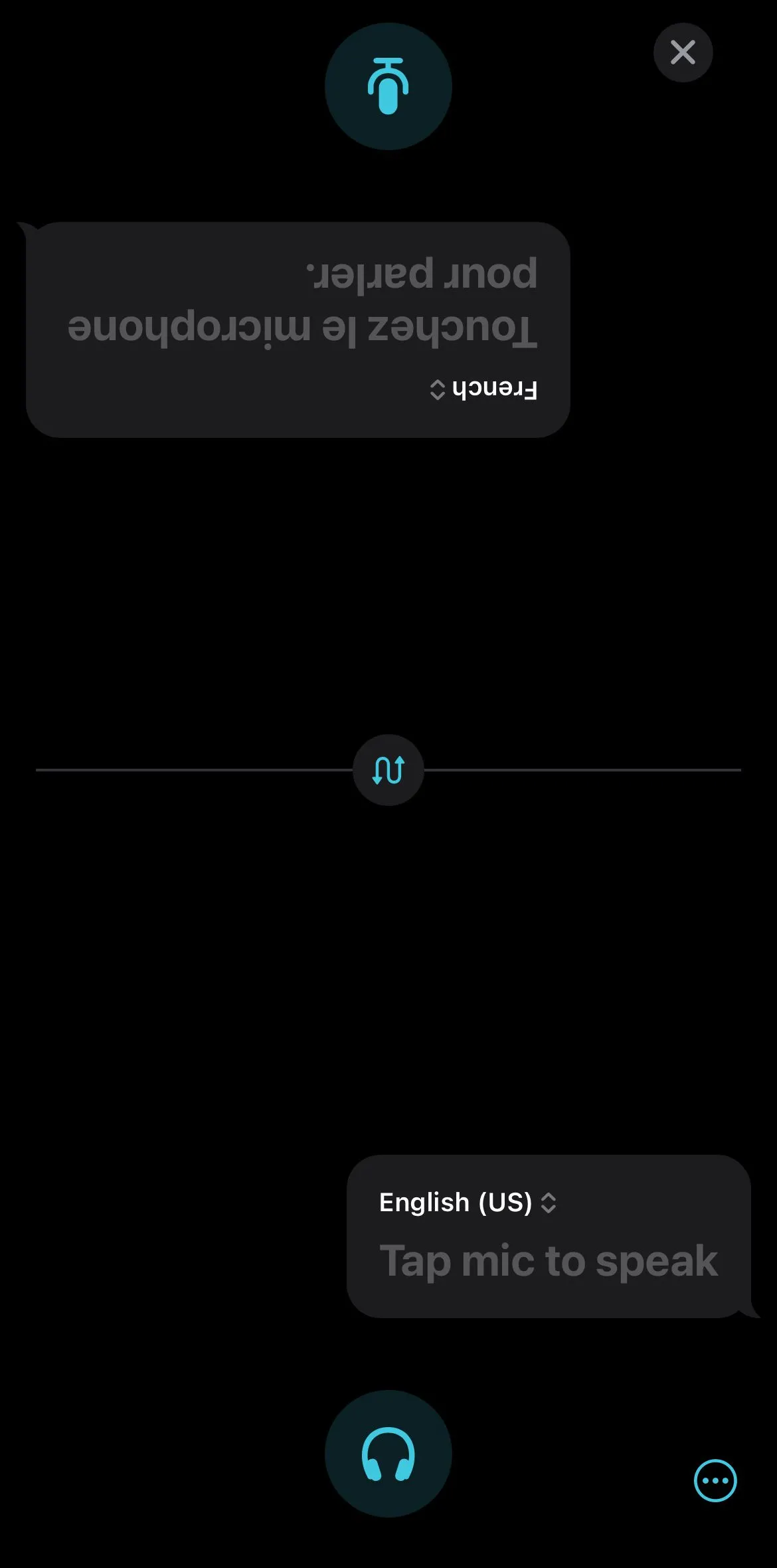 Sử dụng chế độ mặt đối mặt trên Apple Translate
Sử dụng chế độ mặt đối mặt trên Apple Translate
Đối với Google Translate, chế độ hội thoại chỉ cần một lần chạm. Bạn có thể liền mạch bật micrô và bắt đầu nói chuyện với người khác, với Google Translate cung cấp bản dịch văn bản theo thời gian thực khi cuộc trò chuyện diễn ra. Google thậm chí còn cung cấp một thẻ giới thiệu giải thích cách sử dụng chế độ hội thoại bằng ngôn ngữ bạn chọn, giúp việc bắt đầu chế độ hội thoại với người khác trở nên đơn giản hơn nhiều. Một khi cuộc trò chuyện bắt đầu, bạn luôn có thể chỉnh sửa các từ trong văn bản đã dịch hoặc kết thúc cuộc trò chuyện.
Mặc dù Apple Translate cung cấp cả tùy chọn văn bản và âm thanh cho các cuộc hội thoại, Google Translate lại giữ cho mọi thứ đơn giản hơn với chỉ một chế độ hội thoại. Tuy nhiên, bất chấp các tùy chọn của Apple Translate, tôi thấy mình bị thu hút bởi chế độ hội thoại của Google chỉ vì độ chính xác của bản dịch đôi khi vượt trội so với Apple, và đặc biệt là phạm vi ngôn ngữ được hỗ trợ, đây là một điểm tranh cãi lớn.
Apple không hỗ trợ nhiều ngôn ngữ (đặc biệt là các phương ngữ địa phương) như Google. Đây là một điểm yếu lớn nếu bạn đang đi du lịch và cần thực hiện các cuộc hội thoại đầy đủ bằng một ngôn ngữ không nằm trong số các ngôn ngữ hạn chế mà Apple cung cấp.
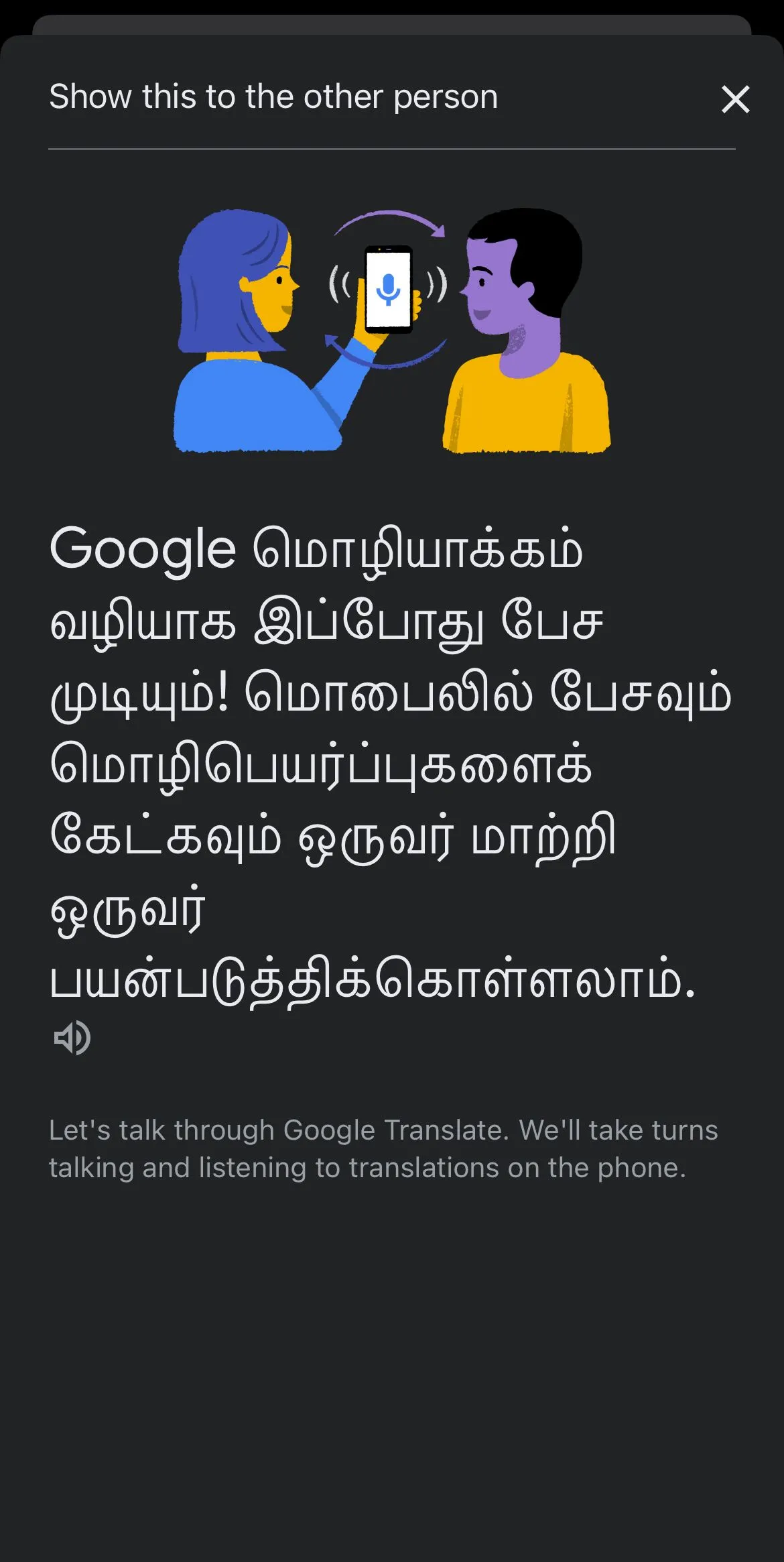 Google Translate
Google Translate
Điều duy nhất mà Google Translate vẫn chưa cung cấp cho người dùng iPhone/iPad, trong khi người dùng Android đã có, là chế độ mặt đối mặt. Giống như tính năng của Apple Translate, chế độ này chia đôi màn hình và cung cấp bản dịch thời gian thực cho người ở phía bên kia điện thoại của bạn. Điểm hạn chế này là lý do duy nhất khiến tôi phải chuyển sang Apple Translate trên iPhone khi cần có một cuộc trò chuyện với người lạ để có trải nghiệm dịch mượt mà hơn.
Hỗ trợ dịch ngoại tuyến: Tiện ích không thể thiếu
Với cả hai ứng dụng dịch thuật, bạn đều có thể tải xuống các gói ngôn ngữ cụ thể để thực hiện các bản dịch ngoại tuyến. Khi đã tải xuống ngôn ngữ trên cả hai ứng dụng, bạn có thể dịch liền mạch giữa các ngôn ngữ ngay cả khi không có kết nối internet. Điều này cực kỳ hữu ích khi bạn không có kết nối mạng ổn định trong những chuyến đi du lịch.
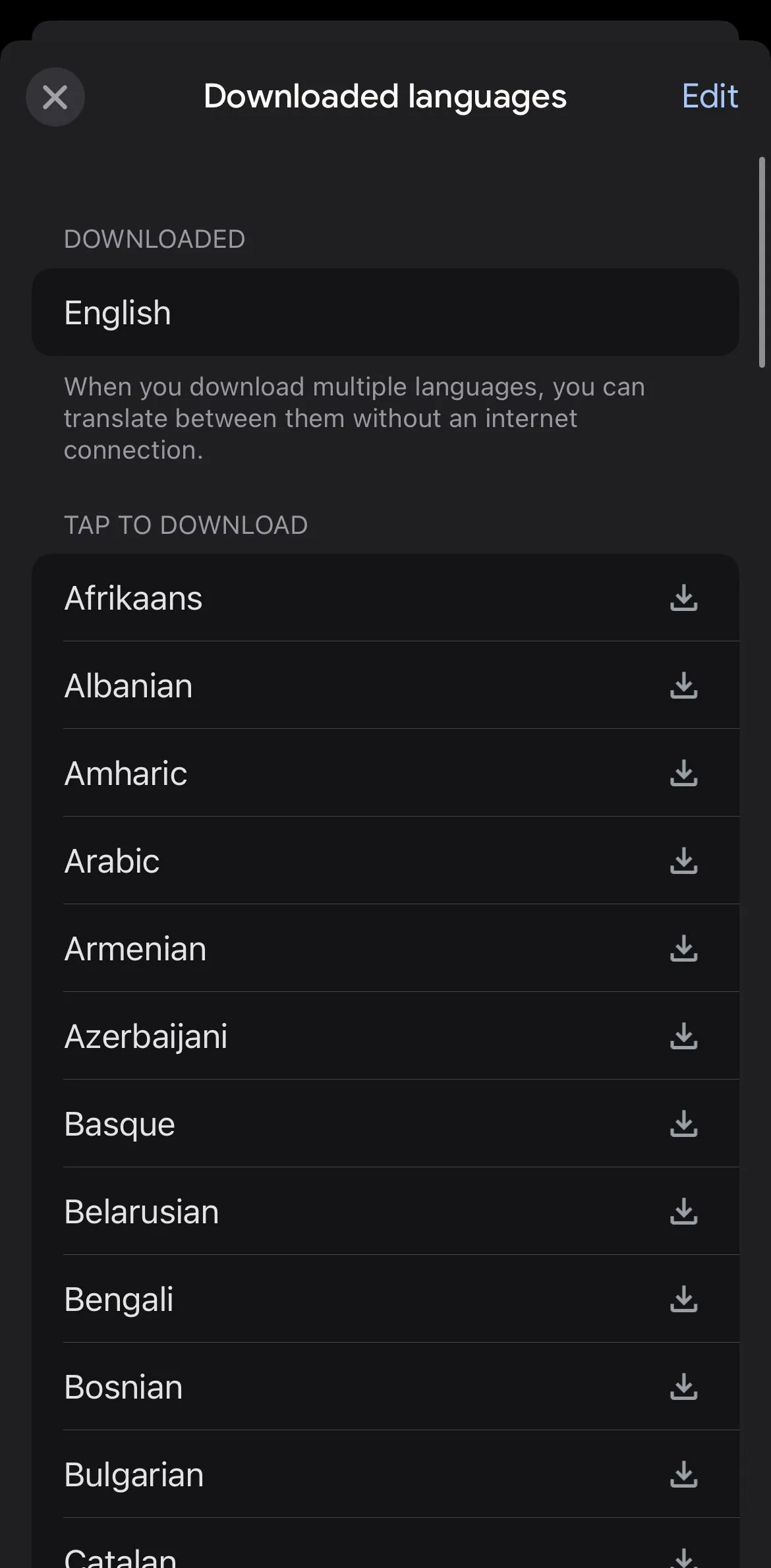 Tải xuống ngôn ngữ cho Google Translate để dịch ngoại tuyến
Tải xuống ngôn ngữ cho Google Translate để dịch ngoại tuyến
Với Apple Translate trên iPhone, bạn có thể điều hướng đến cài đặt hệ thống để xem và tải xuống ngôn ngữ cho ứng dụng. Trên Google Translate, các ngôn ngữ đã tải xuống có thể được quản lý thông qua cài đặt hồ sơ Google của bạn.
Tính năng dịch bằng camera: Google Translate vượt trội
Với iOS 16 trở lên, Apple Translate cho phép bạn sử dụng tính năng camera để dịch văn bản trên các vật thể như thực đơn hoặc biển báo sang ngôn ngữ bạn chọn. Tính năng này cũng cho phép bạn dịch ảnh trong thư viện của mình, lưu ảnh đã dịch và chia sẻ với danh bạ của bạn.
Tính năng camera này có thể rất hữu ích cho bất kỳ bức ảnh nào bạn có thể đã lưu trong thư viện với văn bản mà bạn không hiểu và cần bản dịch.
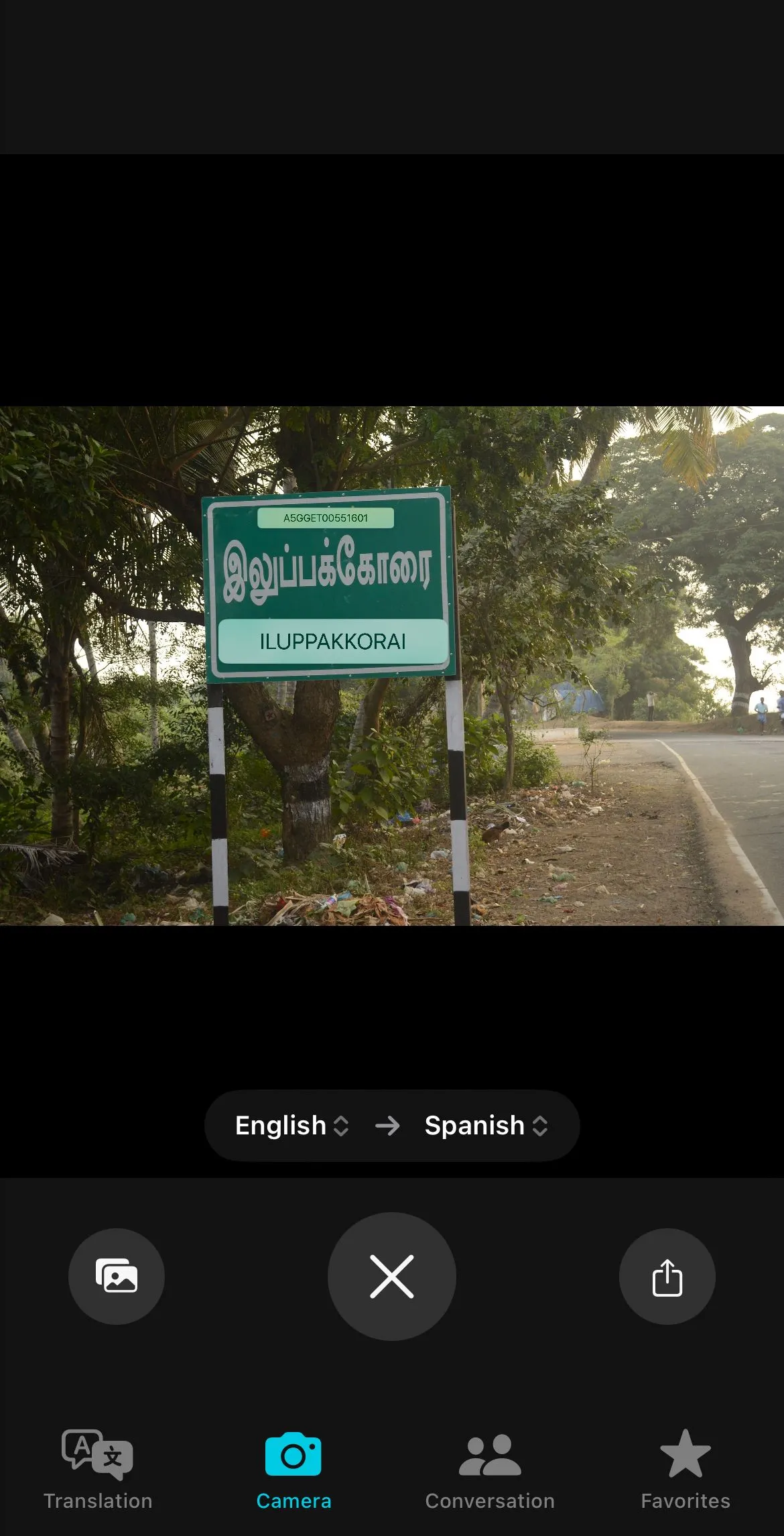 Sử dụng Apple Translate để dịch bằng camera
Sử dụng Apple Translate để dịch bằng camera
Google Translate cũng có tính năng camera này. Với Google Lens, bạn có thể dịch ngay lập tức một màn hình hoặc một bức tường văn bản trước camera của bạn hoặc sử dụng một bức ảnh có sẵn trong thư viện.
So với Apple Translate, tính năng camera của Google Translate vượt trội hơn ở những điểm quan trọng: Google Lens cho phép bạn nhận diện văn bản nhanh hơn, và bản dịch cũng nhanh hơn nhiều so với Apple. Apple cũng làm cho văn bản đã dịch nổi bật hơn trên màn hình, và khả năng đọc có thể hơi khó (với văn bản bị thu nhỏ trong một số trường hợp), đây không phải là vấn đề tôi thường gặp với Google.
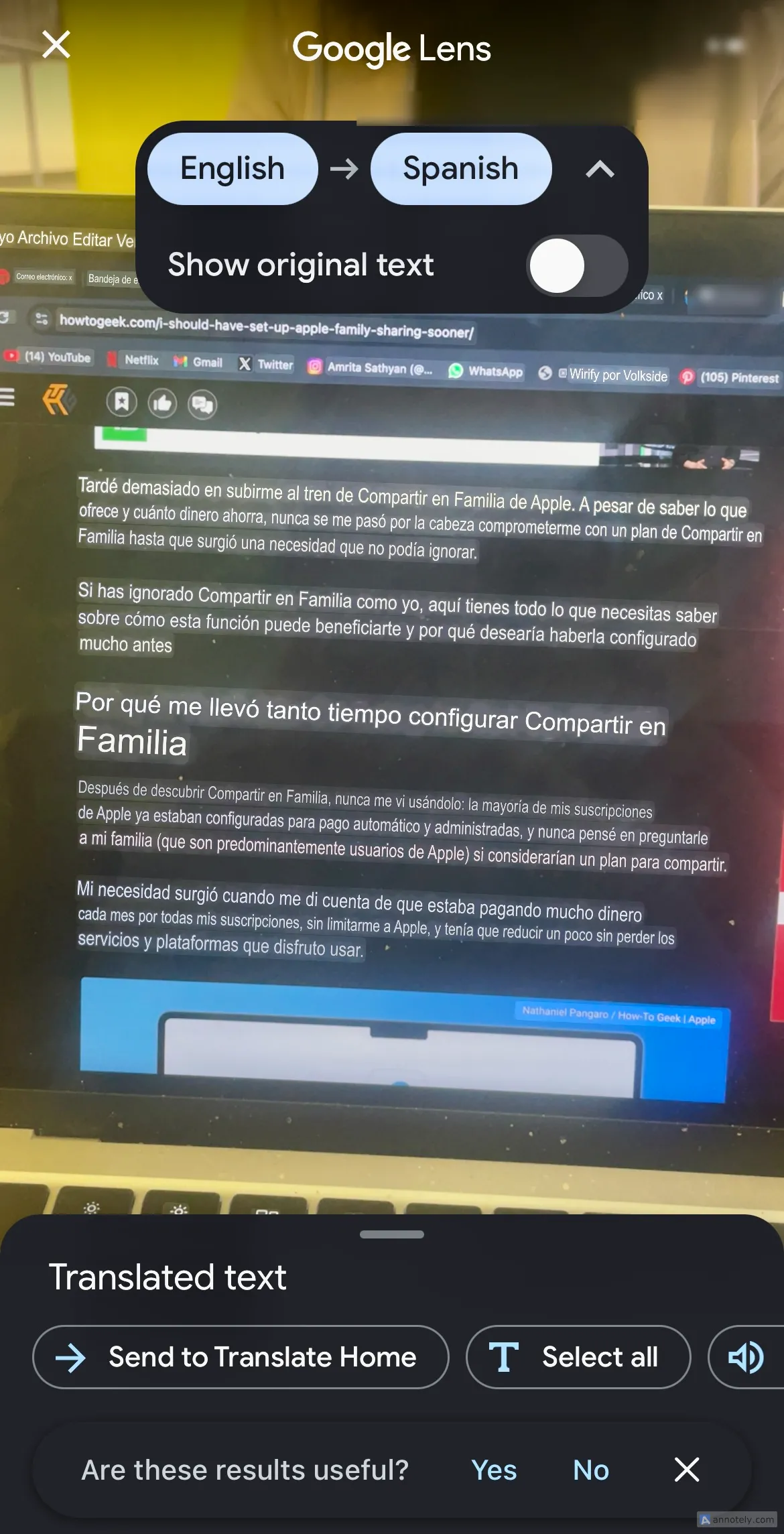 Dịch một màn hình văn bản bằng Google Translate
Dịch một màn hình văn bản bằng Google Translate
Một lý do khác khiến tôi thích tính năng camera của Google Translate hơn là bạn có thể chạm vào từng từ đã dịch và xem nghĩa của chúng, hoặc hoàn nguyên bản dịch về văn bản gốc ngay lập tức. Google cũng cho phép bạn chụp bản dịch bằng camera một cách nhanh chóng, trong khi Apple yêu cầu bạn phải lưu bản dịch vào tab yêu thích của mình (hoặc chụp ảnh màn hình để lưu vào thư viện).
Ngoài ra, Google Translate trên trình duyệt di động của bạn có thể được sử dụng để dịch các trang web một cách dễ dàng. Bạn cũng có thể sao chép và dán tài liệu và các đoạn văn bản dài vào ứng dụng hoặc trình duyệt Google Translate của mình, mặc dù điều này chỉ được hỗ trợ bởi các thiết bị có màn hình lớn hơn như iPad hoặc máy Mac của bạn.
Điểm cộng độc quyền của Google Translate: Dịch chữ viết tay
Một trong những tính năng tốt nhất mà Google Translate cung cấp, mà Apple Translate vẫn chưa tích hợp, là khả năng dịch các ghi chú viết tay. Mặc dù Apple Translate hỗ trợ văn bản đã gõ, âm thanh và ảnh, nhưng nó chưa cung cấp tính năng này.
Trên iPhone và iPad (cũng như Android), Google Translate cho phép bạn vẽ các ký tự, chữ cái hoặc câu để dịch. Tính năng này vượt xa tính năng camera mà cả hai ứng dụng đều cung cấp, đặc biệt khi bạn cần dịch các từ mà bạn không thể chụp được (ví dụ: hình ảnh có độ phân giải thấp). Nó cũng rất tiện dụng khi bàn phím của bạn không hỗ trợ ký tự hoặc ngôn ngữ bạn đang cố dịch. Tính năng này đặc biệt hữu ích nếu bạn sử dụng Google Translate trên iPad và dùng kèm một chiếc Apple Pencil.
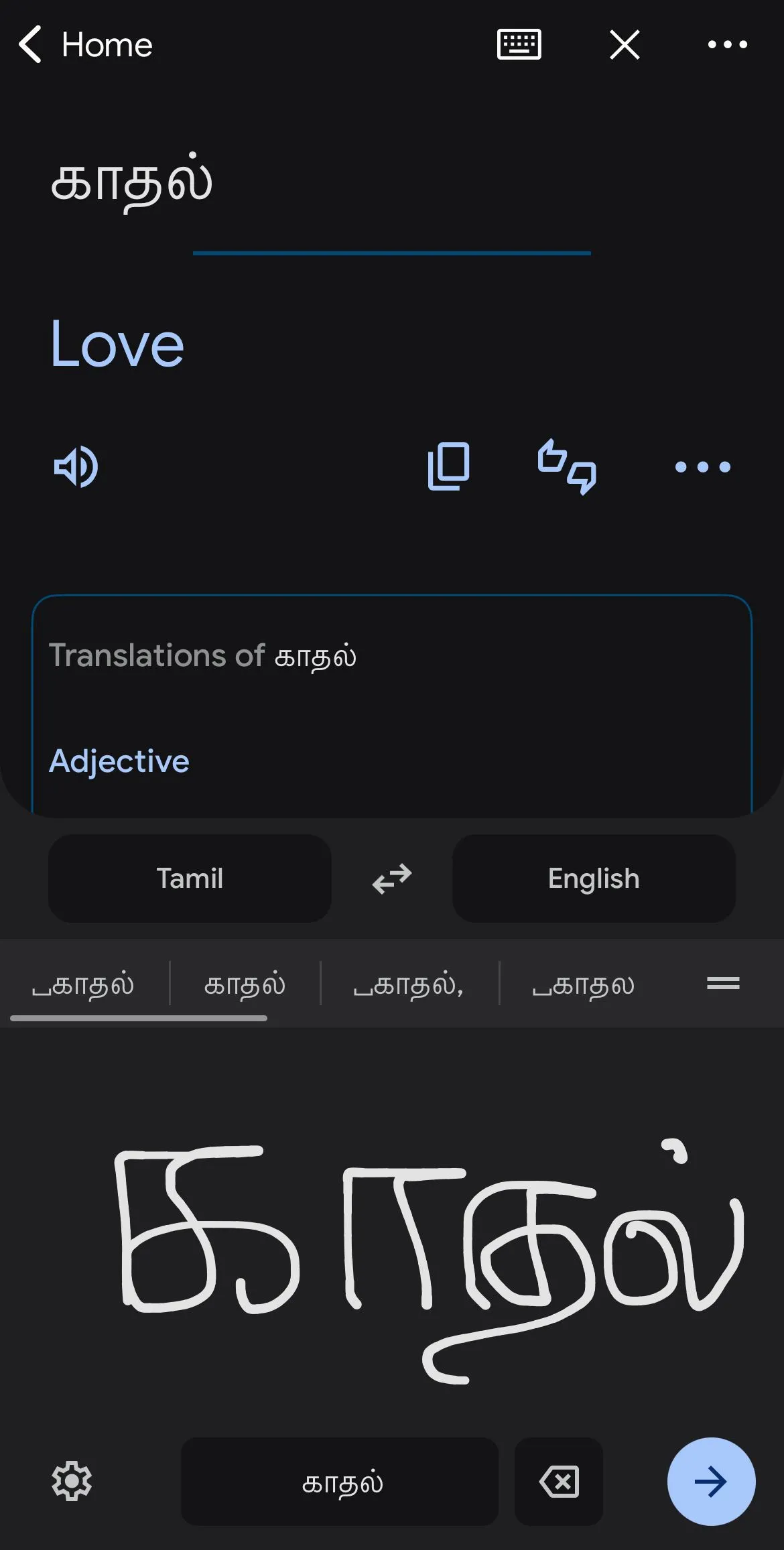 Dịch văn bản viết tay bằng Google Translate
Dịch văn bản viết tay bằng Google Translate
Google Translate thậm chí còn cho phép bạn viết ký tự chậm hơn bằng cách tắt tính năng Chèn tự động trong cài đặt. Mặc dù bạn có thể sử dụng ảnh của văn bản viết tay để dịch bằng tính năng camera của Apple Translate, Apple vẫn chưa tích hợp tính năng vẽ chữ.
Google Translate chiến thắng: Lựa chọn tốt nhất cho đa số người dùng
| Tiêu chí | Apple Translate | Google Translate |
|---|---|---|
| Số lượng ngôn ngữ | 19 | 249 |
| Tính năng camera | Có | Có |
| Dịch chữ viết tay | Không | Có |
| Khả năng tương thích thiết bị | iOS, iPadOS, watchOS | iOS, iPadOS, Android, trình duyệt web |
Điểm tôi không hài lòng nhất về ứng dụng Apple Translate là số lượng ngôn ngữ khả dụng còn hạn chế. Với chỉ 19 ngôn ngữ, con số này không thể so sánh với bộ sưu tập khổng lồ 249 ngôn ngữ của Google. Đối với một người như tôi, thường xuyên sử dụng iPhone để dịch các từ từ tiếng Tamil hay Malayalam sang tiếng Anh, Apple Translate gần như vô dụng, vì tiếng Hindi là ngôn ngữ Ấn Độ duy nhất nằm trong phạm vi hỗ trợ của nó. Với việc thiếu vắng các phương ngữ thiết yếu cho các ngôn ngữ lớn như tiếng Quan Thoại và tiếng Tây Ban Nha, Apple Translate cần phải nâng cấp mạnh mẽ về tùy chọn ngôn ngữ để bắt kịp các đối thủ cạnh tranh.
Mặc dù Google Translate không hỗ trợ chế độ mặt đối mặt cho người dùng iPhone, nhưng nó dễ dàng giành chiến thắng trong cuộc chiến này trước Apple Translate nhờ số lượng ngôn ngữ phong phú, bản dịch chính xác hơn và bộ tính năng vượt trội. Google Translate cũng là một nguồn tài nguyên dịch thuật tốt hơn cho các trang web và tài liệu. Với khả năng hỗ trợ bản ghi, nó có thể là công cụ bạn đang tìm kiếm nếu muốn thực hiện các bản dịch nâng cao hơn.
Cuối cùng, dù Apple Translate có lợi thế về sự tích hợp sâu vào hệ sinh thái Apple, Google Translate vẫn là lựa chọn hàng đầu cho hầu hết người dùng Việt Nam nhờ vào sự đa dạng về ngôn ngữ, tính năng mạnh mẽ và khả năng tương thích đa nền tảng. Hãy tự mình trải nghiệm và đưa ra đánh giá, nhưng nếu bạn cần một công cụ dịch thuật toàn diện, Google Translate chắc chắn là ứng cử viên sáng giá nhất. Bạn có đồng ý với nhận định này không? Hãy để lại ý kiến của bạn trong phần bình luận bên dưới!